2021年6月24日,微软发布了Windows 11,很多人都想“尝尝鲜”。可以为较高的电脑配置,使得很多老电脑“望而却步”,或者有人想换可又嫌麻烦或不舍得。所以今天我来带大家创建Windows 11虚拟机。
以下是步骤:
1.打开浏览器,直接输入网址https://www.microsoft.com/zh-cn/software-download/windows11/,按下【Enter】。

Download Windows 11 (microsoft.com) https://www.microsoft.com/zh-cn/software-download/windows11
https://www.microsoft.com/zh-cn/software-download/windows11
2.在“下载Windows 11磁盘映像(ISO)” 这一栏中选择下载项,在此选择“Windows 11(multi-edition ISO)”,点击下载。

3.如图所示,继续选择语言,在此选择“简体中文”,点击确定。

4.点击“64-bit Downloads”,开始下载,等待下载完毕。

5.打开VMware Workstation,新建一个虚拟机,在新建向导中选择“典型”,单击下一步。

6.选择“安装程序光盘映像文件(iso)”,单击“浏览”,找到刚才下载的镜像,也就是iso文件选择它,单击下一步。
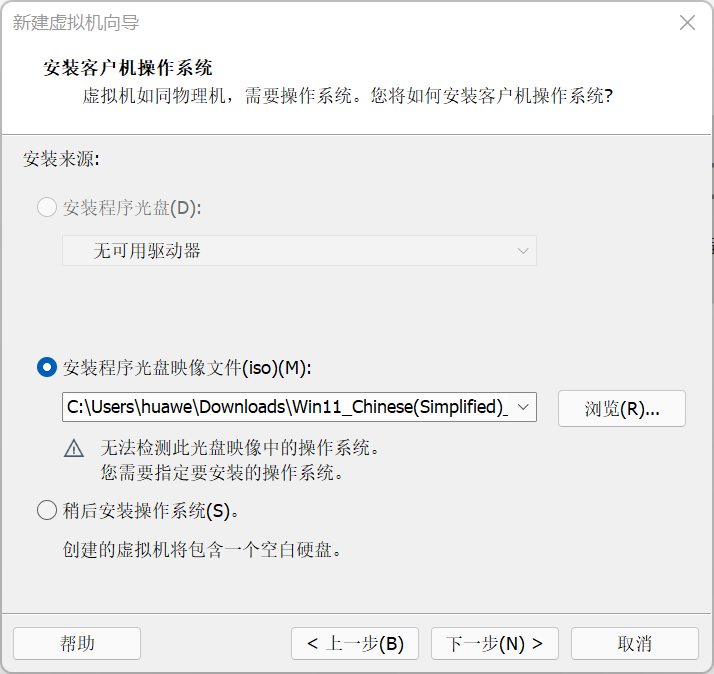
7.客户机操作系统选择“Microsoft Windows”,版本选择“Windows 10 x64”。这里我来解释一下,有读者会问,我们创造的不是Windows 11吗?怎么选Windows 10呢?如果你版本列表中翻一翻,就会发现没有Windows 11这个选项,所以我们这里先选择Windows 10,等以后软件更新了后看看有没有。不过大家不必担心,有人尝试过,事实证明是没有问题的。选择好后点击“下一步”。

8.给虚拟机起个名字,并把它放到合适的位置,单击“下一步”。

9.设置虚拟机磁盘空间大小,这个数字可以随便写,反正都是虚拟的,但不可以低于64GB。下面的是否拆分磁盘文件,可更具需要进行选择。单击“下一步”。
10.提示已准备就绪,并显示硬件情况。接下来我们要对虚拟机的硬件进行更改,使虚拟机的配置满足Windows 11的要求,这里我们点击“自定义硬件”。
11.点击“内存”选项卡,把内存调成4GB及以上,具体大小可参考自身电脑。

12.点击“处理器”选项卡,把处理器个数和内核数都拉成2个,并勾选虚拟化引擎中的所有复选框。

13.接下来我们要为虚拟机连接网络。点击“网络适配器”选项卡,选择“桥接模式”即可。
14.点击“显示器”选项卡,勾选“开启3D加速”复选框,点击“关闭”。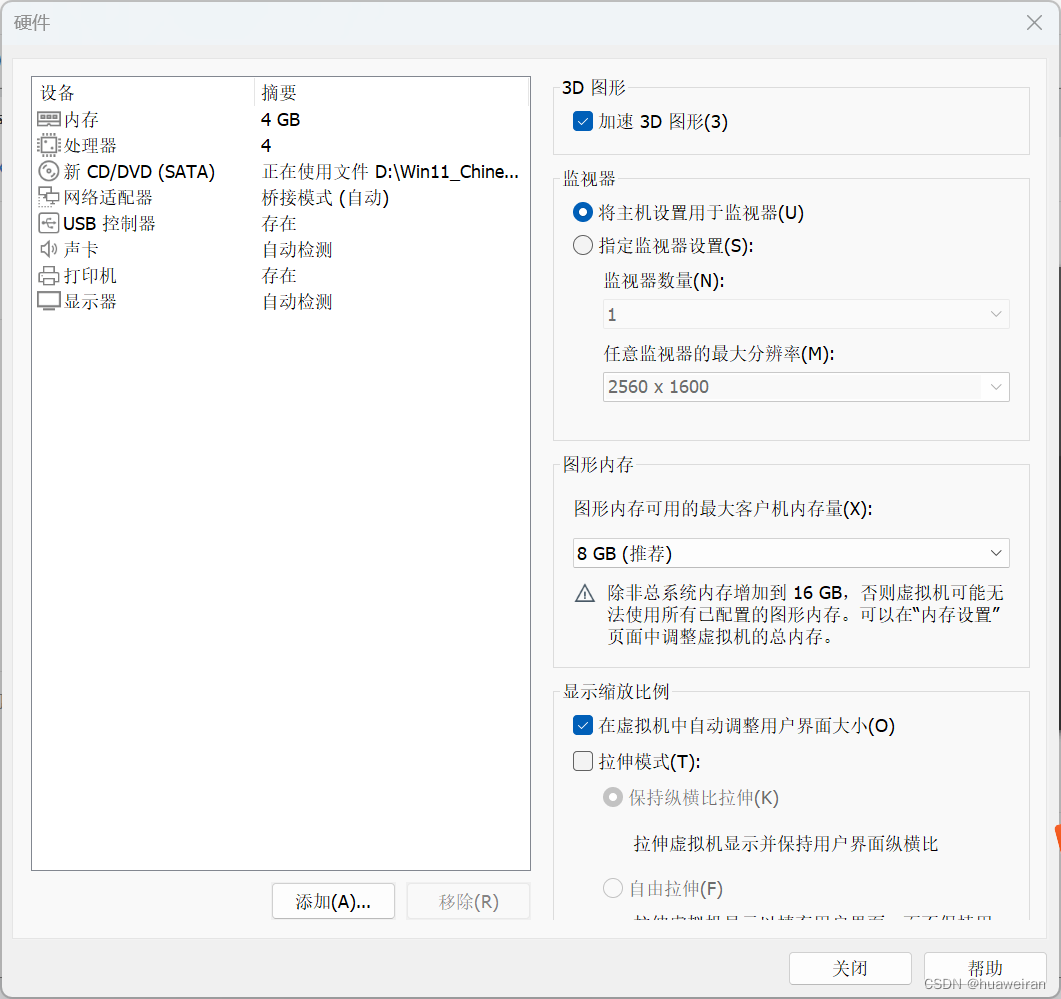
15.点击“完成”,软件会关闭对话框,并且创建好了一个虚拟机。
16.在软件上方的菜单中依次点击【编辑】【虚拟网络编辑器】,打开虚拟网络编辑器。虚拟网络编辑器打开时要加载,请耐心等待。

17.打开后,点击下方的“更改设置”,并允许此应用进行更改。
18.虚拟网络编辑器会重新加载并打开。
19.在“已桥接至”后面选择你的无线网卡。点击“应用”,并且点击“确定”。
20.连接网络后我们继续设置虚拟机,点击“编辑虚拟机设置”。
21.在窗口中依次点击【选项】【高级】,在“固件类型”下方选择UEFI并启用安全引导。
22.接下来我们要TPM固件,但在此之前,需要对虚拟机加密,这样才能添加。点击“访问控制”,点击“加密”。
23.在对话框里输入密码并确认,点击“加密”并等待。
24.接下来我们就可以添加了TPM了。依次点击【硬件】【添加】,选择“可信平台模块”,点击完成。
25.可以看到,TPM已经添加完成,点击“确定”即可。
26.至此,虚拟机已经设置完毕,让我们点击“开启此虚拟机”,打开虚拟机看看吧。
27.出现虚拟机LOGO,耐心等待开机。
28.出现“press any key to boot from CD or DVD...”字样,按下任意键继续。注意:鼠标要点到虚拟机里面。

29.此时虚拟机显示Windows 11徽标。
30.启动安装程序,在“要安装的语言”“时间和货币格式”“键盘和输入方法”中选好选项,单击“下一页”。

31.点击“现在安装”。

32.提示“安装程序正在启动”,这里等待一下。

33.在对话框中输入您的产品密钥以激活Windows,如果没有可以跳过。

34.选择想要使用的版本,选好后点击“下一页”。
35.请阅读对话框中的适用的声明和许可条款,勾选“我接受Microsoft软件的许可条款。如果某组织授予许可,则我有权绑定该组织”复选框,单击“下一页”。

36.询问想执行哪种类型安装。在此我们根据需求应选择第二种,即“自定义:仅安装Windows”选项。

37.提示想将Windows安装在哪里,可以对硬盘进行分区操作。如不分区,可在安装完系统后在进行分区。完成后点击“下一页”。

38.开始安装Windows,等待完成。

39.安装完后提示重启,可等待系统自动重启或点击点击下方的“立即重启”。

40.虚拟机重启后显示Windows 11徽标并自动进行设置,等待一会即可。
41.完成后再次重启,准备进行设置。

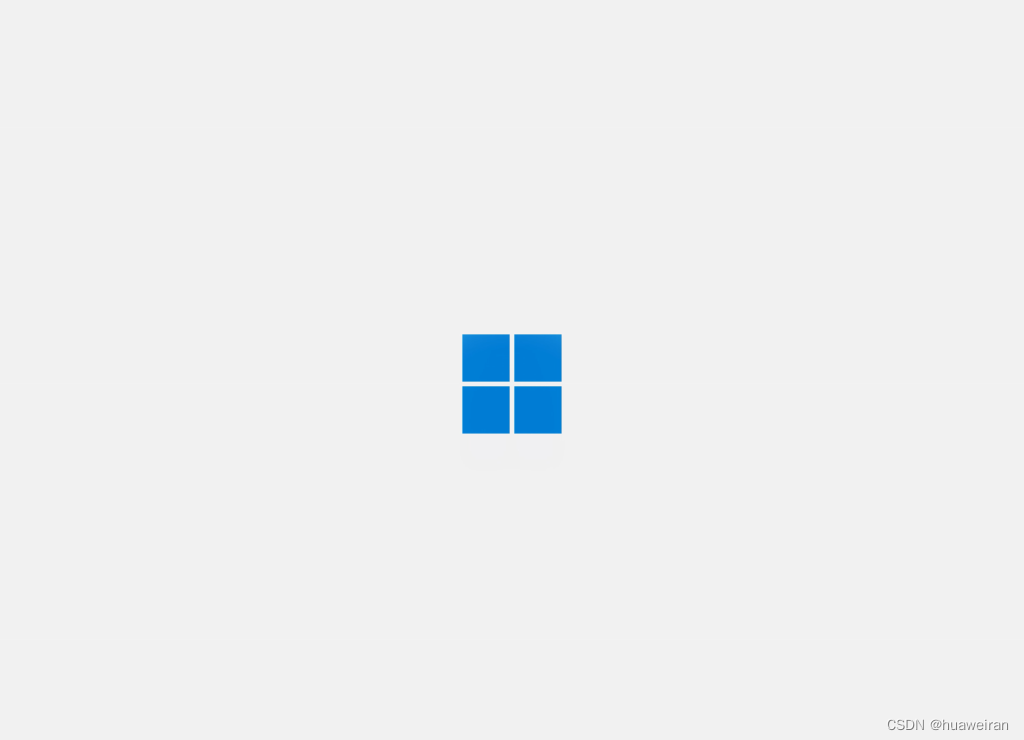
42.选择国家和地区,选好后单击“是”。

43.选择键盘布局和输入法,选好后单击“是”。

44.如果想添加第二种键盘布局,可点击“添加布局” 。

45.选好后单击“下一页”。在此我还是选择“中文(简体,中国)”。
46.选择第二种语言的键盘布局和输入法,单击“添加布局”。
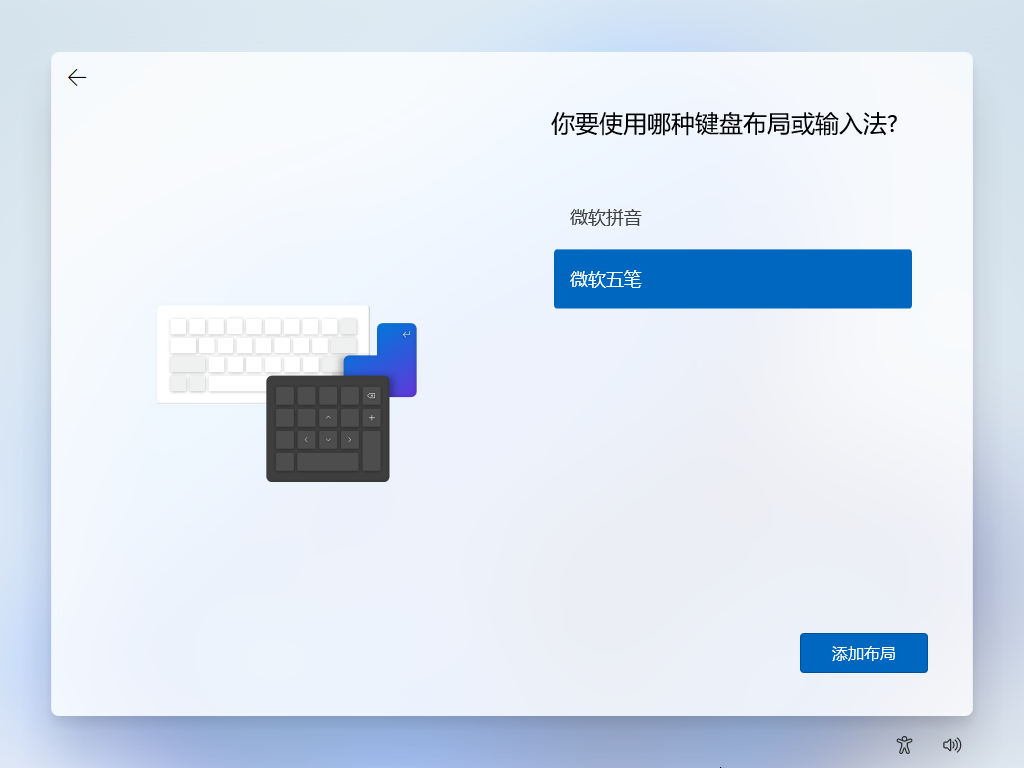
47.系统开始检查更新,请耐心等待,完成后将重启。






48. 虚拟机重启后再次来到设置向导,并提示为电脑命名,输入一个名字后点击“下一个”。


49.输入完后虚拟机会再次重启。

50.开机后继续进行设置。提示如何设置此设备,更具自身情况进行选择。我在此选择“针对个人使用进行设置” ,选好后单击“下一步”。

51.输入您的微软账号,如果没有则可以免费创建一个。

52.输入微软账号的密码。

53. 添加成功后,提示创建PIN码,点击“创建PIN”。

54.勾选“包括字母和符号”,并阅读要求。输入PIN码并确认 ,单击确定。
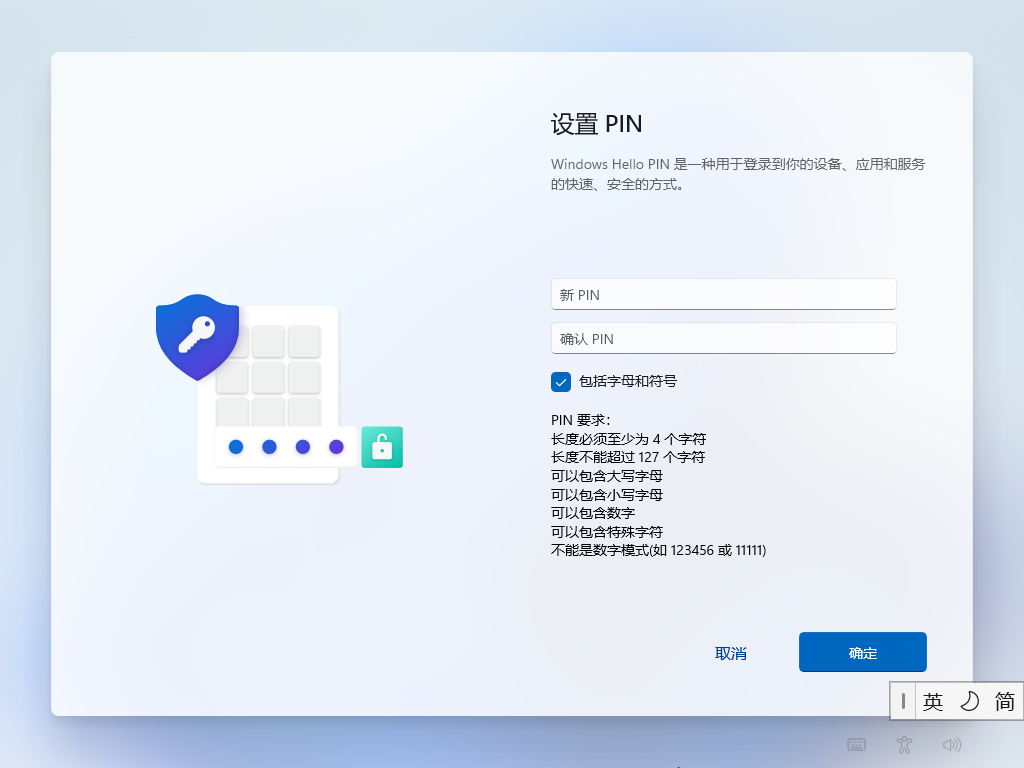
55.如您的微软账号使用过且登录过其他电脑,可将个性化数据漫游到这台电脑上。根据需求进行选择,选好后单击下一页。

56.为您的设备选择隐私设置,单击下一页阅读或了解详细信息。
 57.设置可以保持默认或进行更改,单击“接受”。
57.设置可以保持默认或进行更改,单击“接受”。
 58.自定义体验,建议全部勾上,点击“接受”。
58.自定义体验,建议全部勾上,点击“接受”。

59.检查更新,等待一会。

60.全部设置已完成,等待系统将设置应用到电脑上。




 61.设置完成后自动进入Windows 11桌面,至此,Windows 11虚拟机的创建全部完成,可以和物理机一样使用虚拟机了!
61.设置完成后自动进入Windows 11桌面,至此,Windows 11虚拟机的创建全部完成,可以和物理机一样使用虚拟机了!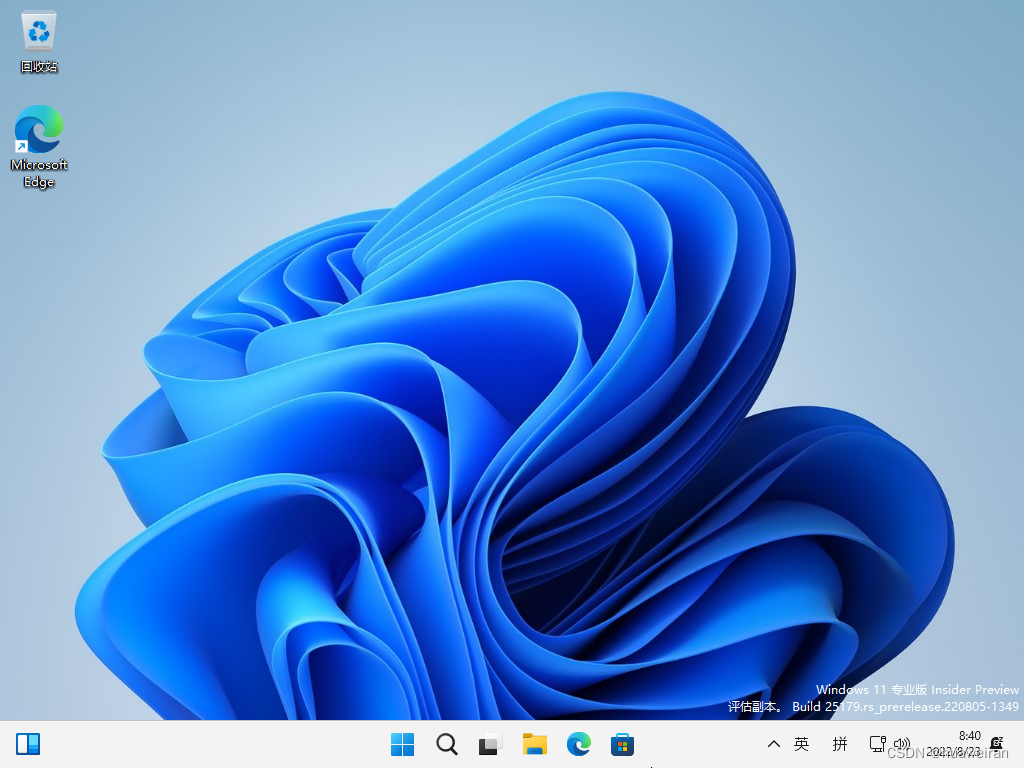
那么,我们下期再见!
本文内容由网友自发贡献,版权归原作者所有,本站不承担相应法律责任。如您发现有涉嫌抄袭侵权的内容,请联系:hwhale#tublm.com(使用前将#替换为@)